När vi behöver utrymme har vi flera alternativ att tjäna några MB, här kommer jag att prata om några tips för att återställa utrymme på vår hårddisk.
1. Radera applikationer som vi inte använder.
Det är ingen hemlighet att Linux-användare installerar många applikationer och sedan avskriver dem. Till exempel de av oss som behöver testa webbplatser i olika webbläsare för att kontrollera prestanda vi vill ha flera webbläsare installerade, i mitt fall har jag Konqueror, Chromium, Rekonq, Opera och Firefox. Men Konqueror, Rekonq och Qupzilla är nästan identiska, vi kan bara lämna en av dessa tre och voila. Vi kan också ta bort applikationer från vårt system om det har en online 'motsvarighet', till exempel avinstallerade jag nyligen pokerTH Jag tror att jag föredrar att spela online poker direkt från webbläsaren.
Kort sagt, det är alltid bra att veta vilka applikationer vi har och ännu viktigare, de applikationer vi behöver.
2. Ta bort filer från vårt installationscache.
De av oss som använder .DEB-paket (Debian och derivat) har i vårt / var / cache / apt / arkiv / en hel del .deb-filer, i allmänhet kan den här mappen förbruka flera hundra MB och till och med flera GB, detta beror på när sista gången vi tog bort dessa filer.
I andra RPM-distributioner eller andra (ArchLinux, etc) har de sin egen mapp för dessa typer av filer, som vanligtvis också finns under / var / cache /.
Rådet är att ta bort filerna som finns här då och då.
3. Ta bort språk från vårt system som vi inte talar.
För en tid sedan berättade jag om det lokalpurge, ett paket som låter oss definiera de språk som vi vill spara från applikationerna (Ex: spanska och engelska) och alla andra språk i de installerade applikationerna (tjeckiska, franska, etc.) kommer att eliminera dem. Förra gången jag körde den här appen sparade jag mig nästan 500 MB 😀
Läsa: Spara hundratals MB på din dator med localurge
4. Ta bort mappar och inställningar från vårt hem.
I vårt hem finns det flera mappar och inställningar som vi kan göra utan. Till exempel:
- Mappen .miniatyrer det kan väga flera tiotals MB, i mitt fall .miniatyrer den väger mer än 300 MB. Här lagras miniatyrbilder (förhandsvisningar) av multimediafiler, om du vill kan du ta bort innehållet i den här mappen och därmed spara några MB-filer.
- Ikonmappen (.icons ó .kde / dela / ikoner om de använder KDE). Ikonpaketen och markörerna som är installerade lagras här, jag rekommenderar INTE att du tar bort hela mappen, men det är en bra idé att ta bort ikonpaketen som du inte använder. I mitt fall .icons den väger nästan 1 GB ... O_O WTF!
- Mappen .cache Den innehåller cache för flera applikationer, i mitt fall har jag den här mappen: krom (Chromium-webbläsarcache, väger nästan 300 MB), Mozilla (innehåller Firefox-cache, väger nästan 90 MB), Thunderbird (innehåller Thunderbird-cache). Du kan ta bort mappar härifrån om du vill 😉
- Cache-mappar i dina webbläsare. Den webbläsare jag använder mest är Opera, Opera-cachen sparas i .opera / cache / (gruvan är över 400 MB), om du inte har problem med din bandbredd är det bra att rensa webbläsarens cache då och då.
- De kan radera andra mappar för programinställningar som de inte längre använder, applikationer som de redan har tagit bort från systemet och deras mappar för inställningar finns fortfarande där och tar upp mycket utrymme.
5. Ta bort kärnversioner som de inte längre använder.
Vi pratade om detta för ett tag sedan. Idén är enkel, vi får nästan alltid tillgång till kärnan med den högsta versionen, den senaste vi har på systemet ... så vad är poängen med att ha ytterligare 3 och 4 kärnor installerade? Så här tar du bort versioner av kärnan som vi inte behöver läsa: Eliminera tidigare versioner av kärnan som vi inte använder
6. Ta bort dubbletter från vårt system.
I varje system finns dubbla filer, filer som kanske inte i sig kan ta mycket utrymme men tillsammans kan de vara något tunga. För att söka efter dubbla filer använder vi applikationen duff, vi pratade redan om det (installation och hur man använder det) i: Hitta och ta bort dubbla filer på ditt system med duff
7. Använda andra applikationer för att rengöra vårt system.
Redan vår vän Alf Han delade också med oss flera tips i inlägget: Rensa upp vårt system
Där nämner han några applikationer som debfoster, Deborphan och även i kommentarerna nämns andra såsom BleachBit. De är applikationer (en del grafik) som kan hjälpa dig att rengöra systemet, vissa kan underlätta uppgiften på grund av sin enkelhet, i andra fall föredrar jag att använda terminalen 😉
8. Avsluta
Kort sagt, påståendet att i Linux är systemet inte fullt av "sopor" är något helt fel, varje system kan "bli smutsigt" men just för detta är att dessa applikationer finns, för det är att vi lägger dessa tips 😉
Jag hoppas att du tyckte detta var intressant.
Hälsningar 😀

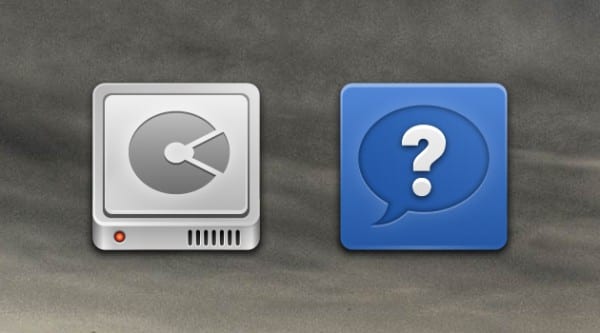
Bra tips !!!
I arch linux kan du också rensa paketets systemcache (uppenbart om du tror att du inte kommer att använda dem och ditt system är stabilt):
pacman -Scc (med rotbehörigheter)
Och / eller ta bort onödiga beroenden:
sudo pacman -R $ (pacman -Qdtq)
Hälsningar !!
Detta kommando är bra, tack »!
"Sudo pacman -R $ (pacman -Qdtq)"
Du måste vara försiktig med det här kommandot eftersom det kan ta bort ett paket som behöver ett program som vi kompilerar, eller som är valfritt men om vi behöver det eller att inget specifikt program kräver det (till exempel bzr eller git)
Mycket intressant, nu försöker jag lokalpurge, kärnor och cacher (jag har Midori, Opera, Chromium, Firefox och förhoppningsvis ingen annan xD).
Klar, testad på Arch ... låt oss se:
localepurge (det är i AUR): Jag fick tillbaka cirka 350 MB Oo
Ta bort kärnor: antingen sparar det inte dem, eller så visste jag inte hur jag skulle göra det xD
Cache: ta bort den från Chromium, Firefox och Opera Jag återhämtade mig cirka 300 MB mer.
Rensa paket från Pacmans cache: ytterligare 400 MB.
Radera beroenden: Jag gillar inte det kommandot som kompisen GeoMixtli skrev ovan, eftersom det försöker ta bort allt, även saker som jag använder som Git, BZR, SVN och andra bara för att de installerades på sin tid som ett beroende. ..
För att ta bort föråldrade beroenden rekommenderas att du gör en Pacman -Qdt och ser att du inte använder och tar bort dem manuellt.
Sann!!! Jag glömde att nämna det !! LOL- Epic FAIL !!
(ber om ursäkt och tack vicky för förtydligandet)
Localepurge är det mest effektiva sättet att frigöra utrymme.
Ta bort gamla kärnor, även om många distros nu tar hand om det automatiskt.
Bra artikel! Kram! Paul.
Jag skulle rekommendera tweak-verktyg, den har ett avsnitt som låter dig ta bort cache, föråldrade eller skadade paket, föråldrade kärnversioner etc etc ... Hälsningar
Jag använder BleachBit och det är spektakulärt. En CCleaner-stil
Jag rekommenderar DupeGuru att hitta dubbletter.
Har du en version för Linux?
Ja, jag har den installerad i mina elementära operativsystem
https://aur.archlinux.org/packages/dupeguru-se/
https://launchpad.net/~hsoft/+archive/ppa/+packages
Ja, de finns på den officiella webbplatsen.
Jag rekommenderar också fslilnt-gui
Mycket bra tips 😀 Jag kommer att omsätta några i praktiken
Var mycket försiktig när du använder lokalpurge, jag använde den bara, behöll det uppenbara spanska, och det lämnade mig alla applikationerna halv översatta till engelska ... fel.
Jag har inte lyckats lösa det, om någon vet något sätt, snälla berätta ...
Det är tillrådligt att markera engelska och flera typer av spanska (jag gjorde det så och det gav mig inga problem)
För att fixa det måste du avinstallera localepurge och installera om de halvöversatta programmen
Tack så mycket för ditt svar, men med tanke på att alla applikationer lämnades så här, inklusive systemens, tror jag att jag måste installera om Debian helt ¬¬
I Fedora sparas (åtminstone i mitt fall) bara de tre sista installerade kärnorna, när man installerar en ny tar den bort den äldsta, men jag kommer ihåg att jag använde det tipset för länge sedan.
För Arch och derivat är det bättre att använda pacman -Sc och inte Scc eftersom det första bara tar bort de gamla paketen och det andra tar bort gamla och nya och det kan inte få mycket trevliga konsekvenser.
Bleachbit för mig den bästa mjukvaran för dessa ändamål.
Och ska inte GNU / Linux ”lämna skräp på hårddisken” som Windows gör?
Det är vad jag har läst mest i Windows vs Linux-inlägg på internet.
De är i allmänhet små filer och är vanligtvis mer användbara än skräp (t.ex. tidigare installerade paket som kan användas för nedgradering). Om du inte har mycket utrymme orsakar de vanligtvis inte problem. De är också relativt lätta att ta bort.
Skillnaden är att i Linux påverkar detta inte systemets prestanda eller stabilitet, dessa tips är att frigöra diskutrymme.
Å andra sidan tar det inte bara utrymme i Windows, men med tiden påverkas systemet i alla avseenden kraftigt.
I varje installation av alla applikationer och när du tar bort den, oavsett vilket system det är, förblir rester så att säga.
Uppenbarligen, eftersom Windows indexerar filerna som kommer in och går ut, förutom att skicka den till screenfetch för Microsoft för att analysera dem (vilket Windows Vista screenfeth inte längre gör, eftersom den versionen av Windows kommer att dö 2017).
Mycket bra tips! Speciellt cachemapparna! Jag släppte precis nästan 3 GB »»! plus en smutsig fil som åt min hårddisk, den vägde nästan 4 GB »
Om du vill fördubbla hårddiskens lediga utrymme har du det väldigt enkelt: ta bort Windows
Vad är Windows? 😛
Det operativsystemet som startade som ett DOS GUI och slutade bli det mest mediokra och tvångsmässigt populära operativsystemet av Microsoft.
åh! WINBUGS!
HAHAHA
Mycket bra tips även om jag tycker att jag har det rent:]
bra tema till exempel i Mageia 3 KDE 4.10.4 Jag använder Sweeper för att ta bort allt skräp från internet jag använder Sweeper och för Linux Mint 15 kanel använder jag BleachBit
Mycket bra! Ibland glömmer vi bort dessa saker. Du kan skapa ett skript med "cron" för att regelbundet radera ~ / .cache och ~ / .thumbnails (tung!).
Det är också sant vad du säger i början. Det är frestande att installera program från pakethanteraren. Personligen gillar jag ibland att testa applikationer och om de inte övertygar mig eller om jag vet att jag bara ska använda dem en gång avinstallerar jag dem direkt 🙂
I mina .bash_alias har jag detta alias:
alias cclean = 'rm -rf .adobe .macromedia .thumbnails && notify-send –icon = gtk-ta bort "Rensa cache" ".adobe .macromedia .thumbnails → KLAR"'
Jag undrar om de har något liknande för Fedora
Mycket bra. På Linux stör inte restfiler inte prestanda som de gör på Windows, eftersom Windows indexerar alla objekt som har öppnats, inklusive tillfälliga (något som verkligen stör dig).
Även om jag kanske ersätter Debian Stable har jag med Crunchbang eller Slackware, men nu är jag väldigt bekväm med denna distro. Installera kanske Slackware eller Crunchbang för min andra gamla dator.
Tja, jag brukar inte använda krom (Chromium-webbläsarcache, den väger nästan 300 MB), desto mer anledning att inte använda den.
Bra tips, tack.
Hälsningar.
Bra tips men det bästa saknades och det som får mer utrymme.
Eliminera den gamla pron som vi inte längre ser, med den kan vi få upp till cirka 0 GB
hälsningar
hahaha väldigt bra det tipset, för att se om jag omsätter det i praktiken även om jag inte tror att det kommer att få ett sådant utrymme ...
Ursäkta min okunnighet men jag har försökt ta bort deb-filerna från sökvägen / var / cache / apt / arkiv / och det låter mig inte (alternativet med höger musknapp visas inte). Kan du berätta för mig hur man gör det, snälla?
Tack och hälsningar.
Du måste ange den rutten som admin.
Min Manjaro-rot använder 7 Gbs av 25 som jag har tilldelat den och jag bryr mig inte om att städa upp den.
Sopor, om det inte luktar, är inte sopor, det saktar inte ner systemet för att ha oanvända program.
I MS WOS ja, det finns en registerfil som saktar ner datorn med installationer och uppdateringar som ska rengöra sopor.
Låt oss inte migrera från MS WOS-koncept från deras problem.
En sak är att avinstallera det som inte används för att skapa utrymme, en annan är att rengöra sopor - som inte finns som ett OS långsammare i vår Linux -
+1
Tack för informationen, mycket användbar!
Jag lägger till ytterligare ett mycket intressant tips för att automatiskt eliminera de tillfälliga vid varje omstart av systemet:
Konfigurationen av kataloger och tillfälliga filer finns i /etc/tmpfiles.d så att de tillfälliga filerna raderas vid varje start, en tmp.conf-fil måste skapas med följande innehåll:
D / tmp 1777 root root 1s
D / var / tmp 1777 root root 1s
Hälsningar.
Kan någon rekommendera något alternativ till blekbit för kommandoraden? Jag skulle vilja skapa ett litet skript som rensar allt och kör det med en genväg